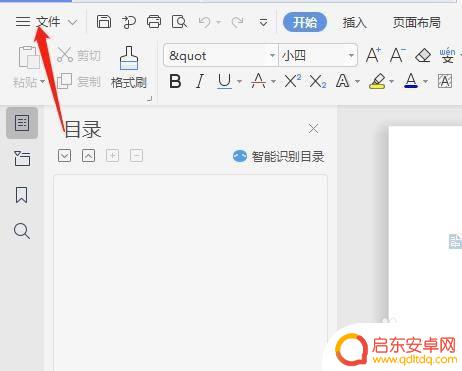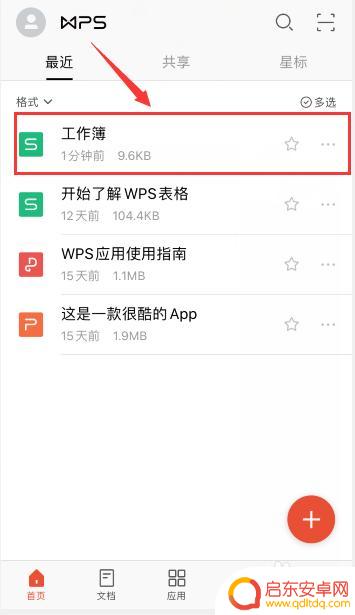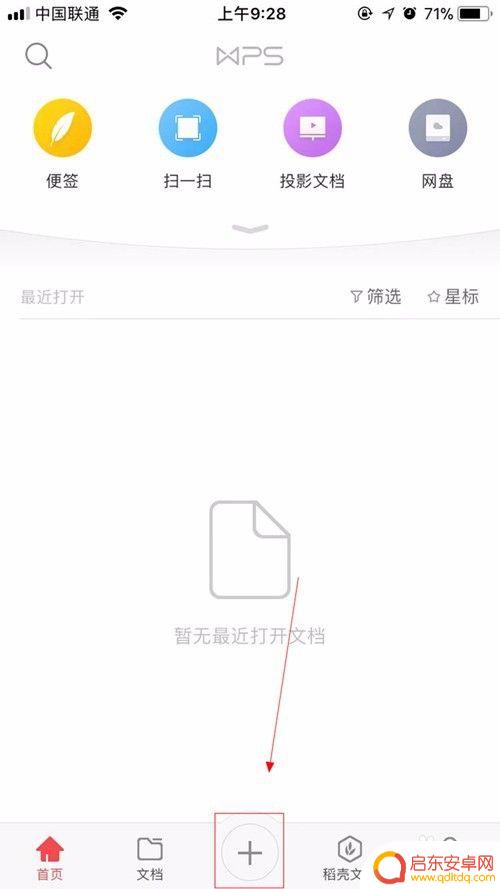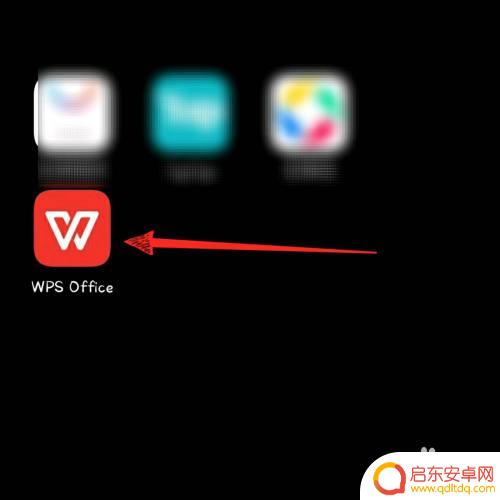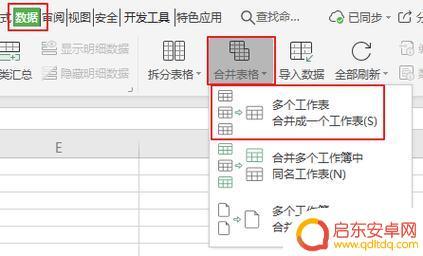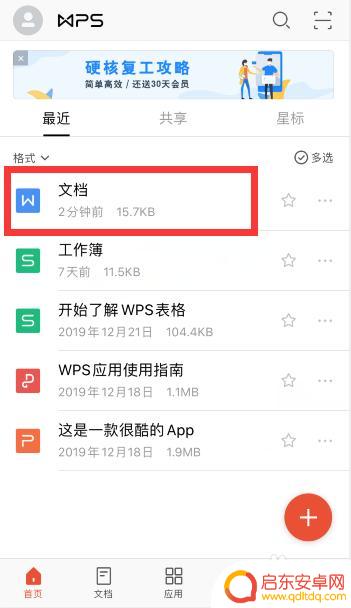手机怎么缩小文档表格 手机版WPS表格如何修改单元格大小
在日常工作中,我们经常需要使用手机处理文档和表格,但是在手机屏幕上编辑表格时,单元格大小的调整是一个常见的问题,手机版WPS表格提供了方便快捷的操作方式,让用户可以轻松地修改单元格的大小,以适应不同的内容展示需求。通过简单的操作,就可以让表格更加清晰易读,提高工作效率。在使用手机处理文档表格时,掌握这些操作技巧将会让工作更加便捷和高效。
手机版WPS表格如何修改单元格大小
方法如下:
1.找到WPS图标,打开软件。找到图1中所示“+”点击,进入图2找“新建表格”;
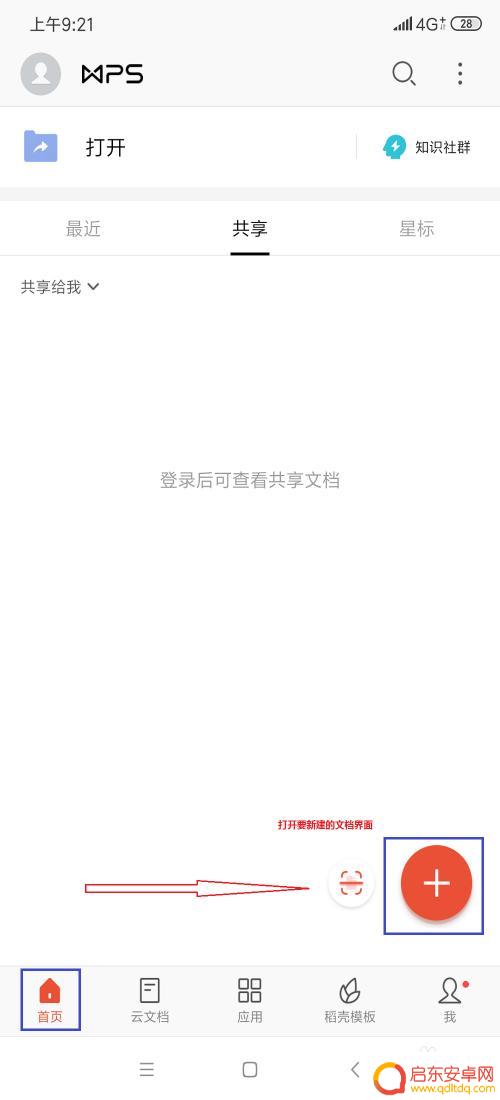
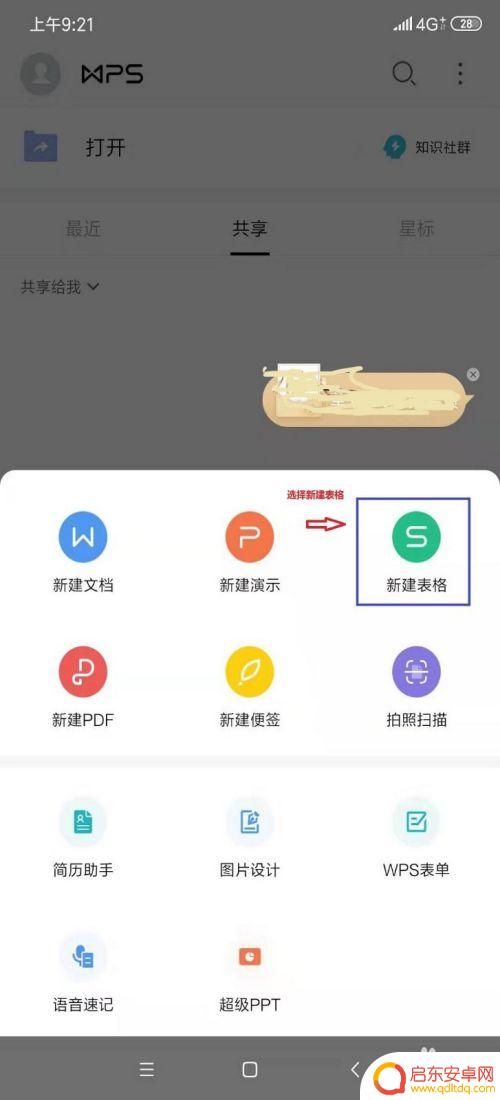
2.点击“新建表格”进入下图,再点击空白“+”,新建表格完成;
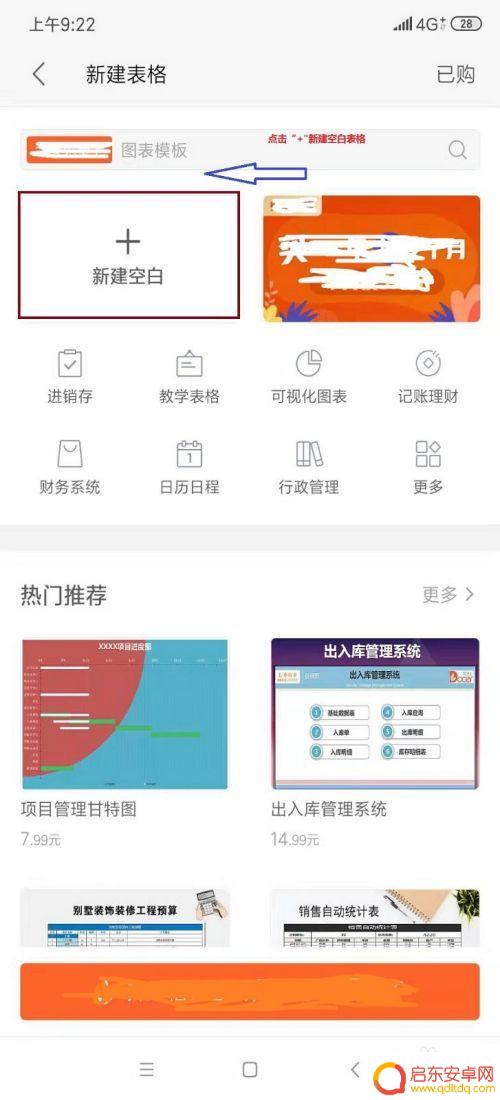
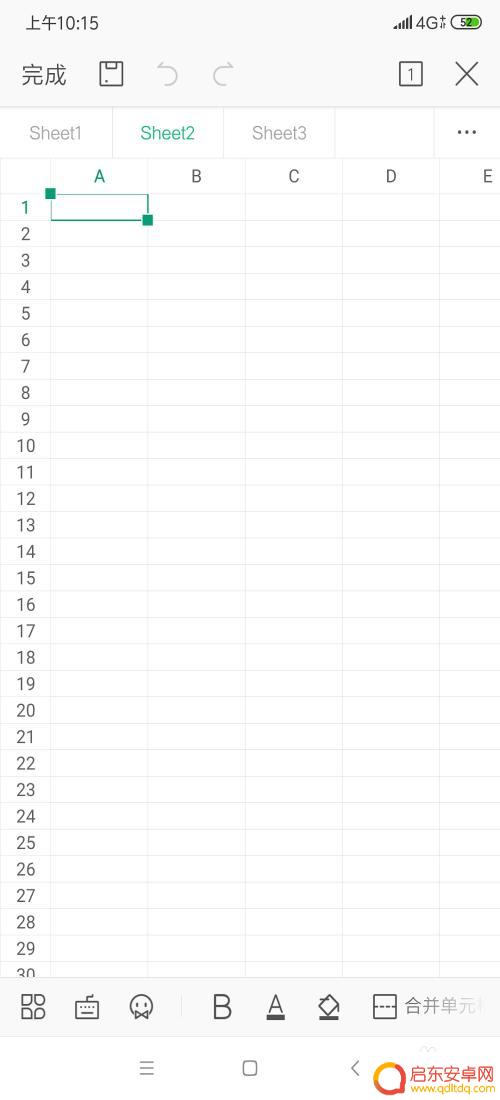
3.手动拖拽调整单元格大小,按住表格序号区“下边”或“右边”调整“行高”、“列宽”;
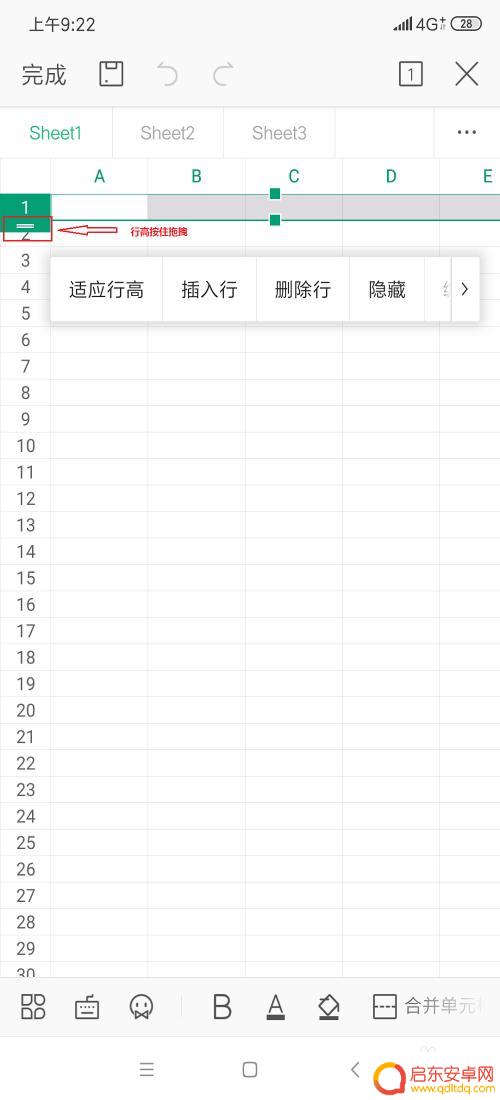
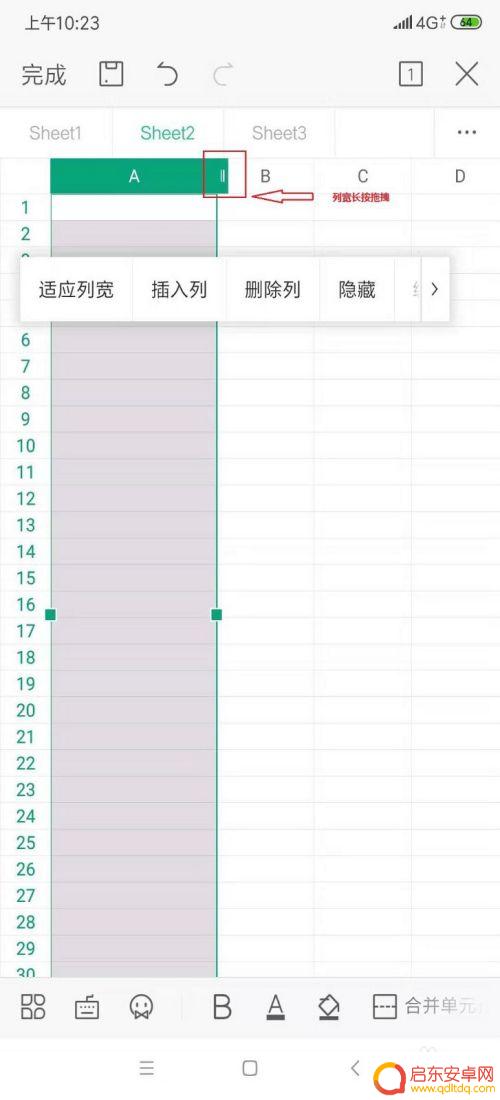
4.固定尺寸调整单元格大小,选定单元格。输入固定要求“行高”、“列宽”。
找到下图所示图标并点开;
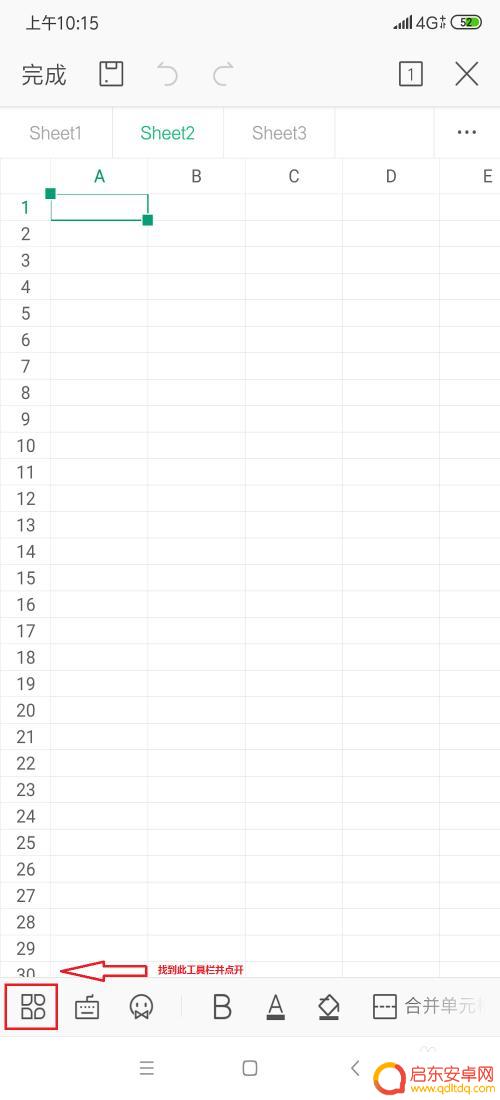
5.打开上述图标后,在界面内一直向上滑动到最底端。找到“调整大小”并点击,输入所需的单元格大小点击“回车”即可。
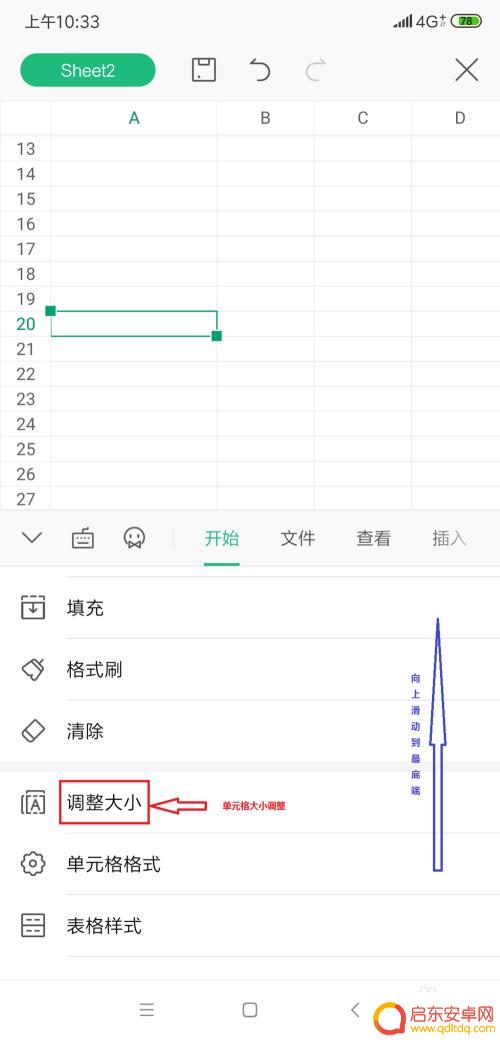
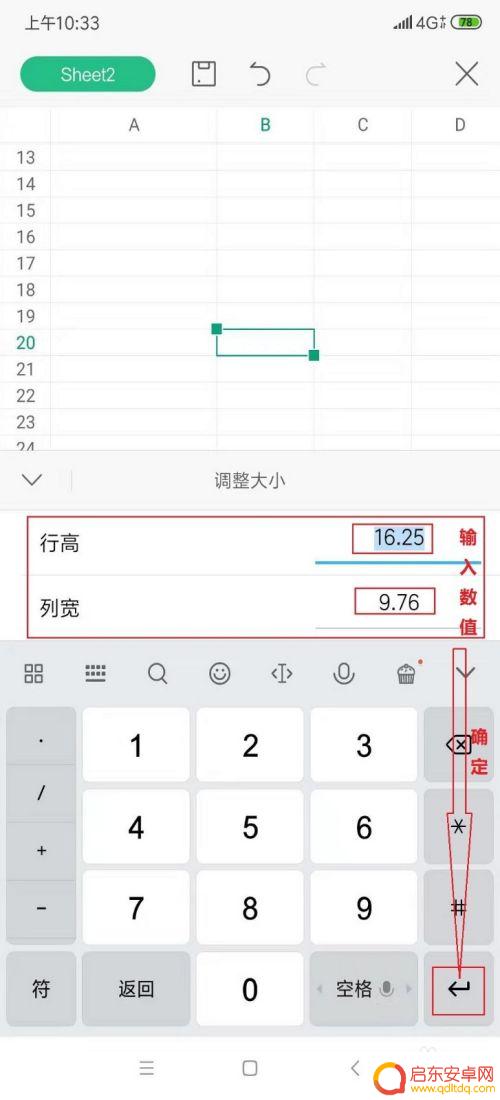
以上就是手机如何缩小文档表格的全部内容,如果你遇到相同问题,可以参考本文中介绍的步骤进行修复,希望对大家有所帮助。
相关教程
-
wps怎么改文件格弿 WPS文件格式修改方法
WPS文件格式修改方法是许多用户在使用WPS文字、表格或演示等办公软件时经常遇到的问题,在日常办公中,我们经常需要根据不同需求调整文件的格式,比如修改文档的字体、颜色、大小,或...
-
手机wps如何加表格边框 手机wps边框颜色怎么修改
手机wps作为一款常用的办公软件,其表格功能在处理数据时十分方便实用,在使用表格功能时,加上表格边框可以使表格更加清晰易读,而修改表格边框颜色则能使整个文档看起来更加美观。手机...
-
手机wps怎么在表格里添加表格 手机wps文档如何插入Excel表格
随着移动设备的普及和人们对办公效率的要求不断提升,手机WPS成为了许多人进行办公的首选工具,在使用手机WPS进行文档编辑时,有时需要在表格中添加...
-
手机表格如何更改文件名 手机版wps office如何修改文件名称
如今,手机已经成为我们生活中必不可少的工具之一,而在手机上编辑文档和表格也变得越来越普遍,然而,在使用手机版wps office进行文件编辑时,很多人可...
-
手机wps文档怎么合并表格 WPS Office手机版表格合并单元格教程
如今,随着移动互联网的普及,越来越多的人开始使用手机进行办公工作,作为一款常用的移动办公软件,WPS Office手机版已经成为了很多人的首选。在W...
-
手机wps怎么更改字体颜色 手机wps word怎么改变文字颜色
手机wps是一款功能强大的办公软件,不仅可以方便地编辑文档、表格和演示文稿,还可以进行文字格式的调整,比如更改字体颜色,在手机wps中,改变文字颜色非常简单,只需要选择想要修改...
-
手机access怎么使用 手机怎么使用access
随着科技的不断发展,手机已经成为我们日常生活中必不可少的一部分,而手机access作为一种便捷的工具,更是受到了越来越多人的青睐。手机access怎么使用呢?如何让我们的手机更...
-
手机如何接上蓝牙耳机 蓝牙耳机与手机配对步骤
随着技术的不断升级,蓝牙耳机已经成为了我们生活中不可或缺的配件之一,对于初次使用蓝牙耳机的人来说,如何将蓝牙耳机与手机配对成了一个让人头疼的问题。事实上只要按照简单的步骤进行操...
-
华为手机小灯泡怎么关闭 华为手机桌面滑动时的灯泡怎么关掉
华为手机的小灯泡功能是一项非常实用的功能,它可以在我们使用手机时提供方便,在一些场景下,比如我们在晚上使用手机时,小灯泡可能会对我们的视觉造成一定的干扰。如何关闭华为手机的小灯...
-
苹果手机微信按住怎么设置 苹果手机微信语音话没说完就发出怎么办
在使用苹果手机微信时,有时候我们可能会遇到一些问题,比如在语音聊天时话没说完就不小心发出去了,这时候该怎么办呢?苹果手机微信提供了很方便的设置功能,可以帮助我们解决这个问题,下...